¿Se enfrenta a un error de excepción de servicio del sistema en Windows 10? Siga leyendo para conocer las mejores soluciones para resolver este problema de BSOD.
Un bloqueo de pantalla azul de la muerte (BSOD) puede ser muy frustrante para un usuario de Windows y la excepción del servicio del sistema BSOD no es diferente. Pero, ¿qué significa el error de excepción del servicio del sistema BSOD y cómo se soluciona este problema en Windows 10?
Exploremos qué es el código de detención de excepción del servicio del sistema y cómo solucionar este BSOD.
¿Qué es el error BSOD de excepción del servicio del sistema?
Un error SYSTEM_SERVICE_EXCEPTION es uno de los errores de pantalla azul de muerte más comunes en Windows. Puede ser un problema muy molesto y preocupante para los usuarios, ya que les impide iniciar la computadora.
Si está utilizando Windows 10, es posible que reciba un mensaje de advertencia en la pantalla azul con el código de detención: excepción de servicio del sistema, como se muestra a continuación:
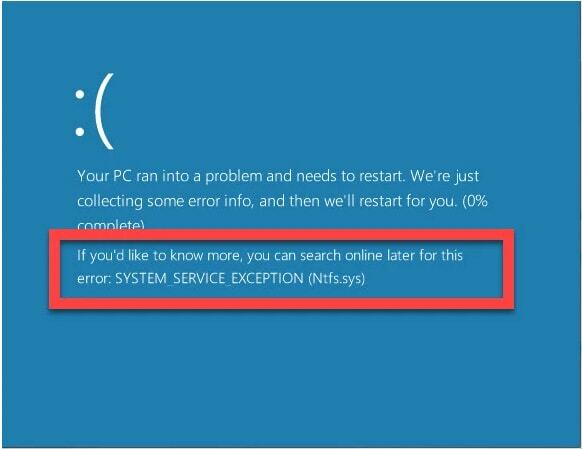
Encontrar al verdadero culpable de este error BSOD suele ser la parte difícil debido al hecho de que tiene una variedad de causas potenciales. Exploremos algunas de las principales razones del mensaje de error system_service_exception.
Leer también: Solucionar problemas de pantalla negra en Windows 10
¿Qué causa la excepción del servicio del sistema de error en Windows 10?
Puede encontrar el error BSOD de excepción del servicio del sistema en Windows 10 principalmente debido a las siguientes razones:
- Controladores de dispositivos obsoletos o defectuosos
- Corrupciones en los archivos del sistema de Windows
- Disco duro dañado
- Mala memoria de computadora (RAM)
- Versión obsoleta del sistema operativo Windows
- Otros problemas del sistema
Ahora que conoce las causas de este error, resolverlo no sería un trabajo difícil. En la siguiente sección, compartimos algunas soluciones probadas para ayudarlo a corregir el error system_service_exception en Windows 10.
Cómo reparar el error BSOD de excepción del servicio del sistema en Windows 10
Pruebe las siguientes soluciones una por una hasta que encuentre la que le ayude a corregir el error de Windows 10 de excepción del servicio del sistema.
Solución 1: actualice los controladores de su dispositivo
Los controladores obsoletos, defectuosos o incompatibles son una causa común del error BSOD SYSTEM_SERVICE_EXCEPTION. Para resolverlo, puede necesitar encontrar los controladores problemáticos y actualizarlos. Puede actualizar los controladores en Windows 10 utilizando medios manuales y automáticos. Dado que el proceso de actualización manual requiere mucho tiempo y es propenso a errores, recomendamos a los usuarios que opten por la solución automática para instalar las últimas versiones del controlador.
En el mercado actual, Bit Driver Updater es uno de los mejores programas que se pueden usar para actualizar los controladores del dispositivo automáticamente. Además de actualizar los controladores con un solo clic, lo más interesante de este software es que puede acelerar el rendimiento general de la PC hasta en un 50%. A continuación, le indicamos cómo utilizarlo:
- Lanzar el Actualizador de controladores de bits aplicación después de descargarla e instalarla en su PC.

- Espere a que se complete el proceso de escaneo automático del controlador. Si desea iniciar el escaneo manual, puede hacerlo haciendo clic en el "Controladores de escaneo"
- Después de obtener los resultados del escaneo, seleccione el "Actualizar todo" opción para actualizar todos los controladores obsoletos, faltantes y defectuosos de una sola vez. También puede actualizarlos uno por uno haciendo clic en el "Actualizar ahora"

Leer también: Mejores formas de corregir el error "Información de configuración del sistema incorrecta" en Windows 10
Solución 2: Ejecute la herramienta Comprobador de archivos del sistema (SFC.exe)
Muy a menudo, el error de pantalla azul de excepción del servicio del sistema puede aparecer debido a archivos del sistema defectuosos o corruptos. En este caso, puede intentar utilizar la utilidad Comprobador de archivos del sistema para escanear y reparar los daños en los archivos del sistema de Windows. Estos son los pasos que debe seguir para usarlo.
- Primero, debe iniciar la aplicación del símbolo del sistema como administrador. Para hacerlo, puede escribir cmd en el cuadro de búsqueda de la barra de tareas, haga clic con el botón derecho en el resultado de mejor coincidencia y Ejecutar como administrador opción del menú emergente.

- Copie y pegue la siguiente línea en la ventana del símbolo del sistema y presione Ingresar en tu teclado.
sfc / scannow
- Esperen al exploración proceso para terminar. (Puede tardar entre 5 y 10 minutos).
- Salida Símbolo del sistema cuando la verificación del escaneo SFC alcanza el 100%.

Ahora, reinicie su computadora y verifique si lo ayudó a corregir el error BSOD de excepción del servicio del sistema en Windows 10. Si no fue así, pruebe la siguiente solución.
Leer también: Cómo reparar el error DNS_PROBE_FNISHED_BAD_CONFIG en Windows 10
Solución 3: Ejecute el comando CHKDSK
Es posible que se encuentre con una excepción de servicio del sistema de error BSOD en Windows 10 si su sistema tiene algunos errores en el disco duro. En esta situación, puede intentar utilizar la utilidad Comprobar disco (también conocida como CHKDSK) para comprobar si hay errores en el disco duro y repararlos. Para usarlo, siga los pasos a continuación:
- Primero, necesita ejecutar el Aplicación de símbolo del sistema como administrador (como se explica en la solución 2).
- A continuación, escriba el siguiente comando en la ventana y presione Ingresar en el teclado.
chkdsk / f / r
- presione el Y en su teclado para confirmar que desea ejecutar una verificación de disco la próxima vez reiniciar tu computadora.

- Ahora, reinicie su PC y espere a que finalice el escaneo. El proceso suele tardar entre 10 y 15 minutos.
- Una vez finalizado el proceso, compruebe si se ha resuelto el problema de BSOD de excepción del servicio del sistema.
Solución 4: Ejecute la herramienta de diagnóstico de memoria de Windows
A veces, una RAM defectuosa podría ser la razón del SYSTEM_SERVICE_EXCEPTION BSOD error con el que está tratando. Para comprobar si este es el problema, puede intentar comprobar su RAM con la ayuda de la herramienta de diagnóstico de memoria de Windows (Mdsched.exe). Siga las instrucciones que se proporcionan a continuación para usarlo.
- Primero, debe abrir la herramienta de diagnóstico de memoria de Windows en su PC. Para hacerlo, puede escribir "diagnóstico de memoria de Windows”En el cuadro de búsqueda y seleccione el mismo o puede ingresar "Mdsched.exe"en el Ejecutar (tecla Win + R) cuadro de comando y presione Entrar.


- Cuando aparezca la pantalla de diagnóstico de memoria de Windows, seleccione el Reinicie ahora y compruebe si hay problemas
- La computadora ahora reiniciar y ejecutar una verificación de memoria (vea la imagen a continuación).
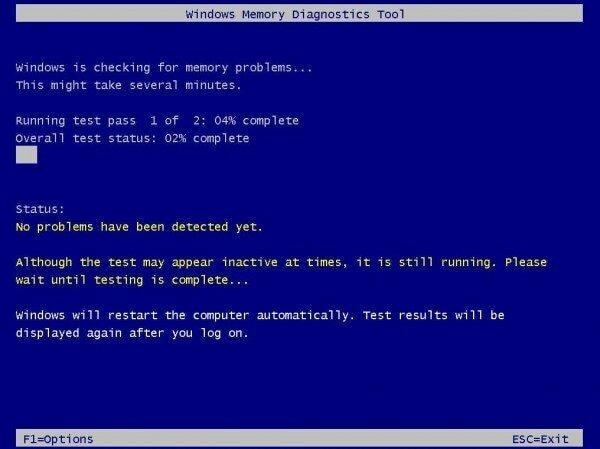
- Espere a que se complete la prueba de memoria. Una vez hecho esto, puede iniciar sesión en su computadora para ver los resultados de la prueba.
Leer también: Cómo solucionar el problema de la pantalla roja en Windows 10 [resuelto]
Solución 5: actualice su sistema operativo Windows
La ejecución de una versión sin parchear o desactualizada del sistema operativo Windows puede provocar una serie de errores inesperados. Por lo tanto, en caso de que su sistema Windows 10 no esté actualizado, puede intentar instalar las actualizaciones disponibles y verificar si eso ayuda a corregir el error BSOD de excepción del servicio del sistema.
Para buscar actualizaciones de Windows disponibles, siga los pasos a continuación:
- Abra el menú Inicio y haga clic en el icono de engranaje para iniciar el Aplicación de configuración de Windows.

- Cuando aparezca la pantalla Configuración de Windows, seleccione el "Actualización y seguridad"

- Dirígete a la sección Actualización de Windows y haz clic en el "Buscar actualizaciones"

- Si hay una actualización disponible, haga clic en el "Descargar e instalar" y reinicie su PC.
Después de actualizar su sistema, si aún encuentra el error de excepción del servicio del sistema BSOD, continúe con la siguiente solución.
Leer también: Cómo corregir el error "Excepción de subproceso del sistema no manejada" en Windows 10
Solución 6: desinstale las aplicaciones antivirus de terceros
Hay varios informes de usuarios que sugieren que el error BSOD de excepción del servicio del sistema aparece en Windows 10 debido al tercero instalado programas antivirus. Por lo tanto, si está ejecutando un software antivirus que no sea Microsoft Defender (anteriormente conocido como Windows Defender) en su PC, intente desinstalarlo temporalmente y vea si eso ayuda a solucionar system_service_exception stop código de error.
Excepción del servicio del sistema de error BSOD Windows 10: resuelto
Esperamos que después de leer esta publicación haya aprendido cómo corregir el error BSOD de excepción del servicio del sistema en Windows 10. Puede probar las soluciones una por una en el mismo orden en que se explican anteriormente para deshacerse del molesto mensaje de advertencia de error de la pantalla azul.
Si conoce algún otro método eficaz para corregir el error system_service_exception, infórmenos sobre lo mismo dejando un comentario a continuación. También puede utilizar la sección de comentarios para hacer sus preguntas o proporcionar más sugerencias.